Windows 10에서 열 때 메일 및 일정 앱 충돌 수정
Windows 10에서 열 때 메일 및 일정 앱 충돌 수정: Windows 10 (Fix Mail and Calendar app crashes on opening in Windows 10: ) 으로 업데이트하거나 업그레이드한 후 사용자는 Windows (Windows 10)10 (Windows 10) 메일(Mail) 및 일정(Calendar) 앱을 열 때 충돌하여 사용할 수 없는 새로운 문제에 대해 불평하고 있습니다. 이것은 메일(Mail) 앱과 캘린더 앱이 (Calendar)Windows 10 에서 매우 유용한 기능 이기 때문에 성가신 문제입니다. 그러나 이상한 이유로 두 앱 모두 앱을 연 직후 계속 충돌하고 메일(Mail) 과 캘린더(Calendar) 가 응답하지 않는 것처럼 보입니다. 그들은 종료/닫혔습니다.
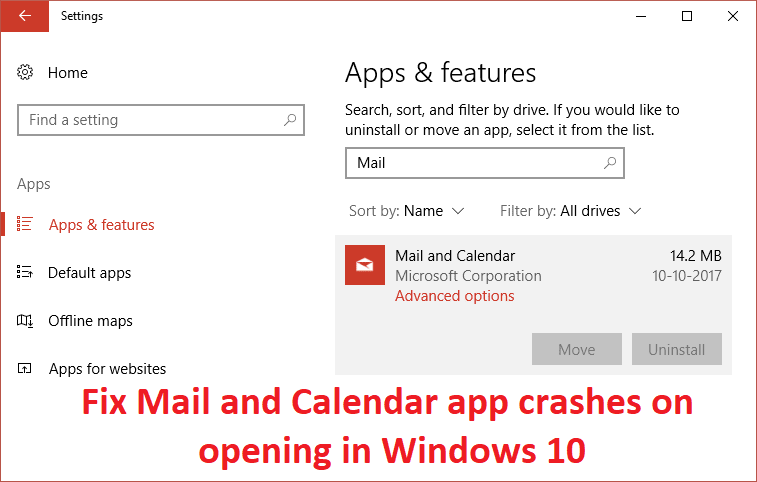
따라서 메일(Mail) 또는 일정(Calendar) 앱을 열 수 없거나 응답하지 않으면 문제를 해결하고 문제의 원인을 수정하는 것으로 보이는 아래 나열된 수정 사항 중 하나를 확실히 시도할 수 있습니다.
(Fix Mail)Windows 10 에서 열 때 (Windows 10)메일 및 일정(Calendar) 앱 충돌 수정
문제가 발생하는 경우에 대비 하여 복원 지점(create a restore point) (create a restore point ) 을 만드십시오 .
방법 1: Windows 스토어 문제 해결사 실행(Method 1: Run Windows Store Troubleshooter)
1. 그의 링크 로 이동하여 (his link and download) Windows Store 앱 문제 해결사를 다운로드합니다.(Windows Store Apps Troubleshooter.)
2. 다운로드 파일을 두 번 클릭하여 문제 해결사(Troubleshooter) 를 실행합니다 .

3. 고급(Advanced) 을 클릭하고 " 자동으로 복구 적용을 선택하십시오. (Apply repair automatically.)"
4. 문제 해결사를 실행하고 Windows 스토어가 작동하지 않는 문제를 수정합니다.(Fix Windows Store Not Working.)
5. 이제 Windows 검색(Windows Search) 창 에 "문제 해결"을 입력하고 문제 해결 을 클릭하십시오 .(Troubleshooting.)

6. 그런 다음 왼쪽 창에서 모두 보기를 선택합니다.(View all.)
7. 그런 다음 컴퓨터 문제 해결(Troubleshoot) 목록에서 Windows 스토어 앱을 선택합니다.(Windows Store Apps.)

8. 화면의 지시에 따라 Windows 업데이트 문제 해결(Windows Update Troubleshoot) 을 실행합니다.
9. PC를 다시 시작하고 Windows Store 를 다시 엽니다 .
방법 2: Windows가 최신 버전인지 확인(Method 2: Make sure Windows is up to date)
1. Windows Key + I를 누른 다음 업데이트 및 보안을 선택합니다.(Update & Security.)

2. 그런 다음 업데이트 확인을(Check for updates) 다시 클릭 하고 보류 중인 업데이트를 설치했는지 확인합니다.

3. 업데이트가 설치된 후 PC를 재부팅 하고 Windows 10에서 열 때 메일 및 일정 앱 충돌을 수정할(Fix Mail and Calendar app crashes on opening in Windows 10.) 수 있는지 확인합니다 .
방법 3: 메일 및 일정 재설정(Method 3: Reset Mail and Calendar )
1. Windows 키 + I을 눌러 설정 을 연 다음 (Settings)앱( Apps.) 을 클릭합니다 .

2.왼쪽 메뉴에서 앱 및 기능을 선택해야 합니다.(Apps & features.)
3. 이제 앱 및 기능 아래 에 있는 검색 상자에 메일(Mail) 을 입력하십시오. " 이 목록 검색. (Search this list.)"

4. 메일(Mail) 및 일정(Calendar) 이라는 검색 결과를 클릭 한 다음 고급 옵션(Advanced options) 을 선택합니다 .
5. 다음 창 에서 재설정을 클릭해야 합니다.(click on Reset.)

6. PC를 재부팅하여 변경 사항을 저장하고 문제를 열 때 메일 및 일정 앱 충돌을(Fix Mail and Calendar app crashes on) 수정할 수 있는지 확인합니다 .(opening issue.)
방법 4: 메일 및 일정 앱 다시 설치(Method 4: Re-install Mail and Calendar App)
1. Windows Key + Q 를 눌러 검색을 표시한 다음 powershell 을 입력하고 (powershell)PowerShell 을 마우스 오른쪽 버튼으로 클릭하고 관리자 권한으로 실행을(Run as Administrator.) 선택 합니다.

2. 이제 PowerShell(PowerShell) 에 다음 명령을 입력 하고 Enter 키를 누릅니다 .
get-appxpackage *microsoft.windowscommunicationsapps* | remove-appxpackage
3. 위의 명령이 완료될 때까지 기다리지만 위의 명령을 실행하는 동안 오류가 발생하거나 전혀 작동하지 않으면 다음 명령을 사용합니다.
Get-appxprovisionedpackage –online | where-object {$_.packagename –like “*windowscommunicationsapps*”} | remove-appxprovisionedpackage –online

4. 이제 Windows 스토어(Windows Store.) 에서 메일(Mail) 및 캘린더(Calendar) 를 설치 합니다.
5. PC를 재부팅하여 변경 사항을 저장합니다.
방법 5: Windows 스토어 재등록(Method 5: Re-Register Windows Store)
1. Windows 검색에서 Powershell 을 입력한 다음 (Powershell)Windows PowerShell 을 마우스 오른쪽 버튼으로 클릭 하고 관리자 권한으로 실행(Run) 을 선택 합니다.

2. 이제 Powershell(Powershell) 에 다음을 입력하고 Enter 키를 누릅니다.
Get-AppXPackage | Foreach {Add-AppxPackage -DisableDevelopmentMode -Register "$($_.InstallLocation)\AppXManifest.xml"}

3. 위의 프로세스가 완료되면 PC를 다시 시작하십시오.
이렇게 하면 Windows 10 문제에서 열 때 메일 및 일정 앱 충돌이 해결 (Fix Mail and Calendar app crashes on opening in Windows 10 issue ) 되지만 동일한 오류가 계속 발생하면 다음 방법을 계속 진행합니다.
방법 6: Windows 10 설치 복구(Method 6: Repair Install Windows 10)
아무 것도 해결되지 않으면 이 방법이 PC의 모든 문제를 확실히 복구할 것이기 때문에 이 방법은 최후의 수단입니다. 복구 시스템에 있는 사용자 데이터를 삭제하지 않고 시스템 문제를 복구하려면 현재 위치 업그레이드를 사용하여 설치 합니다. (Repair Install)따라서 이 문서를 따라 Windows 10 설치를 쉽게 복구하는 방법을 확인하십시오.(How to Repair Install Windows 10 Easily.)
당신을 위해 추천 된:(Recommended for you:)
- Microsoft Edge를 비활성화하거나 제거하는 방법
- Windows 10에서 느린 오른쪽 클릭 컨텍스트 메뉴 수정(Fix Slow Right Click Context Menu in Windows 10)
- 이 앱을 Windows 10에서 열 수 없는 문제를 해결하는 방법(How To Fix This app can’t open in Windows 10)
- 화면의 왼쪽 상단 모서리에 고정된 볼륨 컨트롤 수정(Fix Volume Control stuck on the top left corner of the screen)
그게 다야 Windows 10에서 열 때 메일 및 일정 앱 충돌을 성공적으로 수정 (Fix Mail and Calendar app crashes on opening in Windows 10 ) 했지만 위의 가이드와 관련하여 여전히 질문이 있는 경우 댓글 섹션에서 자유롭게 질문하세요.
Related posts
Fix Mail, Calendar 및 People Apps가 작동하지 않습니다
Windows 10에서 메일 앱을 동기화하는 동안 잘못된 문제 수정
Fix Black Desktop Background Windows 10
Fix Computer Wo Windows 10에서 Sleep Mode로 이동하지 마십시오
Fix Alt+Tab Windows 10에서 작동하지 않습니다
Windows 10 Fix NVIDIA Control Panel Missing
Fix Device Migrated Error Windows 10
Fix Spacebar Windows 10에서 작동하지 않습니다
Fix CD/DVD drive Windows 10로 업그레이드 한 후 감지되지 않습니다
Fix Unable Delete Temporary Files Windows 10에서
Windows 10 문제에 Fix Keyboard하지 타이핑
Fix 5GHz WiFi Windows 10에 표시되지 않음
Fix High CPU and Disk usage problem Windows 10
Windows 10 Fix Media Disconnected Error
Fix Wacom Tablet Driver Found Windows 10에서
Windows 10에 Fix Integrated Webcam 작동하지 않음
Windows 10에서 Fix Corrupted Registry 방법
7 Ways에 Fix Critical Process Died에 Windows 10
Fix Unable Install DirectX Windows 10
Fix System 아이콘 Windows 10 작업 표시 줄에 표시되지
